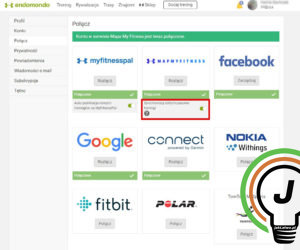Pewnie już słyszałeś, że jedna z najbardziej popularnych aplikacji do śledzenia aktywności fizycznych zakończy swoją działalność z końcem 2020 roku. Oznacza to, że 31 grudnia Endomondo zostanie usunięte ze wszystkich sklepów z aplikacjami (Sklep Google Play, App Store). Dane dotyczące aktywności będą dostępne poprzez stronę internetową do dnia 31 marca 2021. Po tym terminie, zostaną bezpowrotnie usunięte. Aby zachować swoje treningi, należy je wyeksportować. W dzisiejszej instrukcji pokażemy Tobie jak łatwo przenieść je do alternatywnej aplikacji MapMyRun.
Krok1. Załóż konto W MapMyRun
- Uruchom przeglądarkę internetową na swoim komputerze (w naszym przykładzie posługujemy się Google Chrome) a następnie wpisz w pasku adresu: https://www.mapmyrun.com/.
- Zaloguj się do swojego konta poprzez Facebooka (jeśli posiadasz konto w tym serwisie społecznościowym) lub podaj swój adres e-mail oraz hasło (możesz skorzystać z sugerowanego hasła, które Chrome zapisze na Twoim koncie Google – więcej na ten temat pod LINKIEM bądź utworzyć swoje własne).
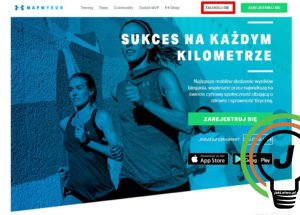

- Jeśli nie masz konta – załóż je. Możesz zarejestrować się poprzez Facebooka (jeśli posiadasz konto w tym serwisie społecznościowym) lub podaj swój adres e-mail, imię, nazwisko, datę urodzenia, określ płeć i ustaw hasło. Przeczytaj i zaakceptuj Politykę Prywatności i warunki korzystania z programu. Zatwierdź, klikając na przycisk „Zarejestruj się”;
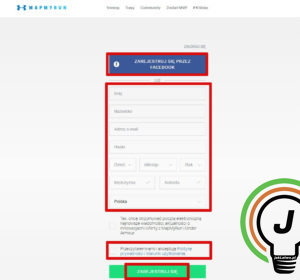
- Przeczytaj i zaakceptuj poniższe dokumenty (w każdej chwili możesz wycofać zgody). Kliknij na przycisk „Utwórz konto”. Możesz także wyrazić zgodę na przedstawianie ofert dostosowanych do Twoich oczekiwań. Wyrażenie zgody pozwala na uzyskiwanie propozycji na unikalne zniżki i zyski. Kliknij „Zaakceptuj” lub pomiń ten krok, wybierając przycisk „Przypomnij mi później”;
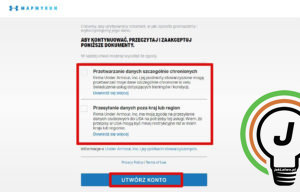

- Gotowe! Udało się założyć konto!
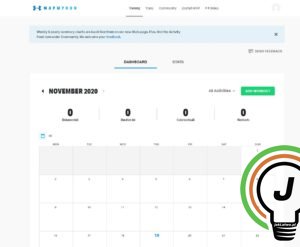
Krok 2. Przenieś dane z Endomondo do MapMyRun
- Uruchom przeglądarkę internetową na swoim komputerze (w naszym przykładzie posługujemy się Google Chrome) a następnie wpisz w pasku adresu: https://www.endomondo.com/;
- Zaloguj się do swojego konta poprzez Facebooka (jeśli posiadasz konto w tym serwisie społecznościowym), konto Google lub podając swój adres e-mail oraz hasło;
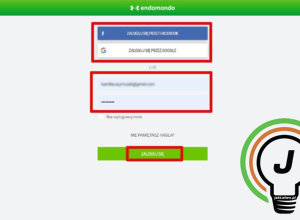
- Najedź kursorem myszy komputerowej na swoją nazwę użytkownika (imię i nazwisko) a następnie przejdź do ustawień konta;
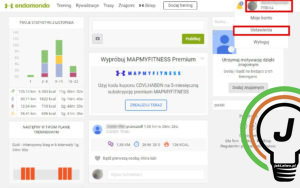
- Z listy menu po lewej stronie ekranu kliknij na zakładkę „Połącz”;
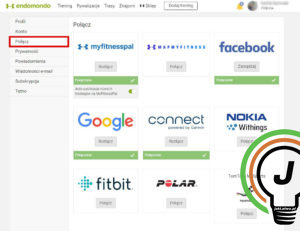
- Kliknij „Połącz” pod ikoną MapMyFitness;
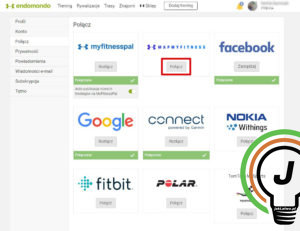
- Wprowadź adres e-mail i hasło wybrane dla konta MapMyRun a następnie kliknij na przycisk „Autoryzuj”;

- Historia treningów z Endomondo powinna być dostępna w MapMyRun w ciągu 4 dni. Niestety zaimportuje się jedynie część informacji. Nie zostaną przeniesione rekordy, plany treningowe, lista znajomych, wyzwania, informacje profilowe i ustawienia konta, posty, komentarze i zdjęcia. Nad tym wszystkim musisz popracować w nowej aplikacji;
- A tak wygląda główna strona po przeniesieniu wszystkich treningów.
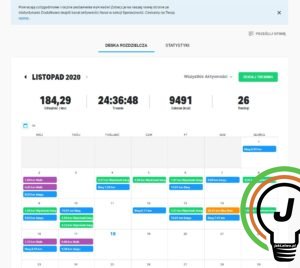
Krok 3. Pobierz aplikację MapMyRun na swój telefon
- Na liście zainstalowanych aplikacji w telefonie odszukaj „Sklep Play” (lub Apple Store w przypadku urządzeń z systemem iOS). Po uruchomieniu sklepu wpisz w pasku wyszukiwania nazwę „MapMyRun” a następnie po wybraniu z listy programu, który Ciebie interesuje, zaznacz opcję „Zainstaluj”;

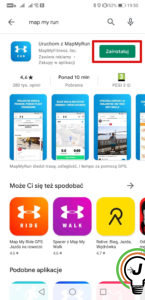
- Wróć do pulpitu swojego telefonu i uruchom zainstalowany program;
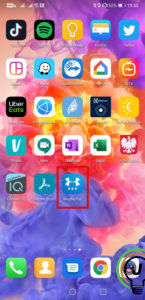

- Kliknij na przycisk „Obecni użytkownicy” a następnie podaj swój adres e-mail oraz hasło. Zatwierdzić, klikając na przycisk „Zaloguj się”.

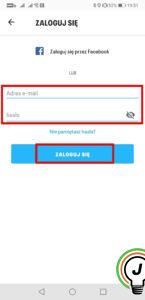
- Kliknij przycisk „Dalej” a następnie zezwól aplikacji MapMyRun na dostęp do informacji o lokalizacji urządzenia. Jest to niezbędne do tego aby śledzić przebieg Twoich treningów;
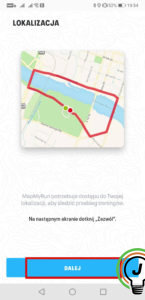
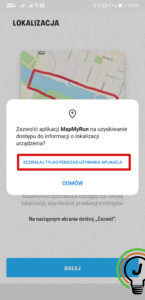
- Przeczytaj i zaakceptuj poniższe dokumenty (w każdej chwili możesz wycofać zgody);
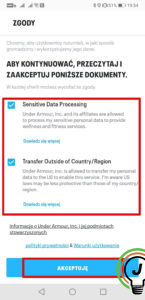
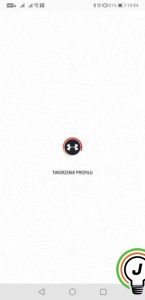
- Możesz skorzystać z wersji Premium (płatnej) i rozpocząć bezpłatny, 14-dniowy okres próbny, bądź też pominąć ten krok. W naszym przypadku, klikamy na przycisk „Nie teraz”;
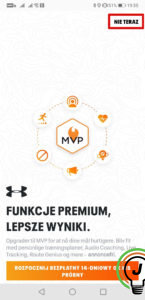
- Gotowe! Udało się zalogować do aplikacji MapMyRun! W kolejnych instrukcjach pokażemy Tobie, jak odpowiednio spersonalizować konto, jak trenować z aplikacją Map My Run oraz jak tworzyć sportowe rywalizacje.
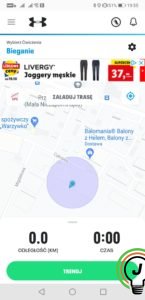
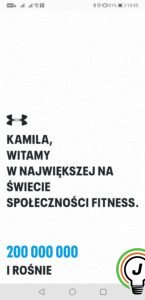
Pytania?
Masz problem? Potrzebujesz naszej pomocy/wskazówki? Skorzystaj z jednej dostępnych z opcji: napisz do nas w komentarzach korzystając z pola poniżej, skorzystaj z forum gdzie możesz uzyskać pomoc od innych użytkowników naszej strony lub wyślij do nas wiadomość!